Sudah tidak asing di telinga kita bahwa yang namanya powerpoint merupakan salah satu software untuk membuat presentasi, program aplikasi powerpoint ini sangat populer sekali karena salah satu keunggulan dari powerpoint adalah mampu memberikan animasi.
Kata-kata animasi sebenarnya sudah tidak asing di telinga kita, karena hal ini untuk dunia digital sudah banyak program-program animasi yang beredar, baik dunia pendidikan, perfilman atau dunia periklanan yang berbasisi digital. Hal ini digunakan tidak lain untuk menarik perhatian para audience atau seluruh pemirsa yang sedang menyaksikan.
Jadi sangat dipastikan keberadaan animasi dalam program aplikasi power
Namun kalau ditelaah sebenarnya apa yang dimaksud animas itu sendiri, Animasi bisa artikan sebagai Gambar Yang Bergerak. Jadi pada prinsipnya adalah bagaimana caranya bisa menggerakkan sebuah gambar atau objek.
Bagaimana cara membuat objek (gambar / teks ) diberikan animasi pada powerpoint, sebelum melangkah kepada teknik atau cara membuat objek bisa menjadi bergerak-gerak atau ada animasinya, perlu diketahui hal berikut :
1. Animasi berada pada Tab Animastions
Kalau diperhatikan icon yang ada di tab animasi belum menyala, atau belum bisa diaktifkan, dikarena belum ada objek yang terpilih yang akan diberi animasi. Kalau sudah ada objek (gambar / tulisan) yang ada di slide yang akan diberi animasi kemudian di seleksi / di pilih maka pada ribbon di bagian tab animasi icon-icon akan muncul / aktif
Jadi untuk mengaktifkan icon-icon yang ada pada ribbon tab animasi tinggal masukkan dulu objek (tulisan / gambar) ke dalam slide kemudian seleksi dan otomatis akan icon-icon pada ribbon tab animasi akan aktif.
Perhatikan gambar diatas, bandingkan dengan gambar sebelumnya, icon pada ribbon tab animations menjadi aktif.
2. Event / Jenis Kondisi Animasi
Pada ribbon animasi terdapat Group Animation, di tombol list animation terdapat berbagai Event dari Jenis Animasi. Secara garis besar jenis animasi terbagi menjadi empat (4) event kondisi sebagai berikut :
Tombol List Animation
a. Entrance : Pemberian animasi pada objek, yang mana objek tersebut akan bergerak ketika objek tersebut tampil pertama di slide
b. Emphasis : Pemberian animasi pada objek, yang mana objek tersebut akan bergerak ketika objek tersebut sudah tampil dan belum keluar / meninggalkan slide.
c. Exit : Pemberian animasi pada objek, yang mana objek tersebut akan bergerak ketika objek tersebut akan keluar / meninggalkan slide.
d. Motion Path : Pemberian animasi pada objek, yang mana objek tersebut akan bergerak ketika objek tersebut akan keluar / meninggalkan slide.
Event dan Jenis Animation
Bagaimana cara untuk memberikan animasi pada objek ?
Pastikan Terlebih Dahulu sudah terdapat objek yang akan diberi animasi pada slide, kemudian klik list animation dan tinggal pilih event dan jenis animasi yang akan digunakan.
Sampai sini sebenarnya sebuah animasi sudah terbuat pada slide yang ada, untuk melihatnya tinggal tekan F5.
Sampai sini sebenarnya sebuah animasi sudah terbuat pada slide yang ada, untuk melihatnya tinggal tekan F5.

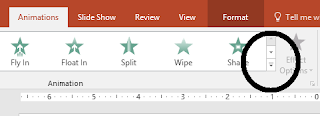












No comments:
Post a Comment